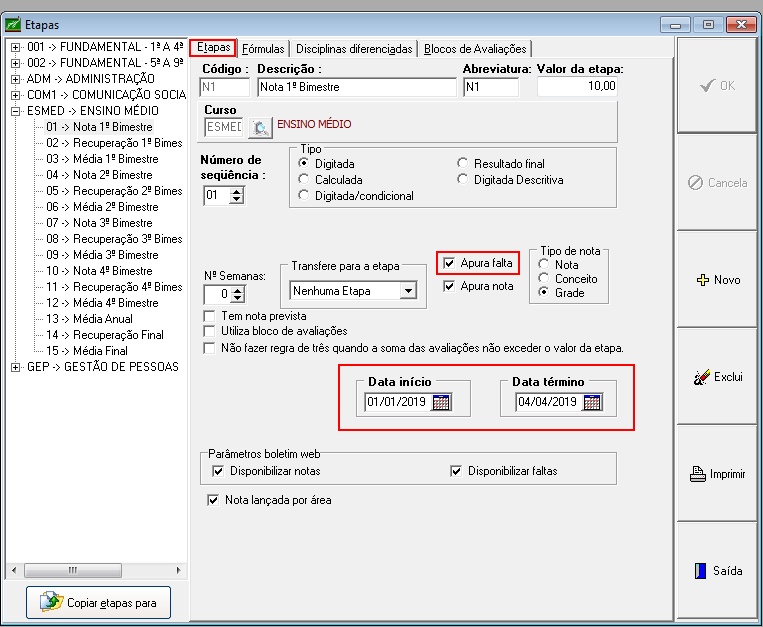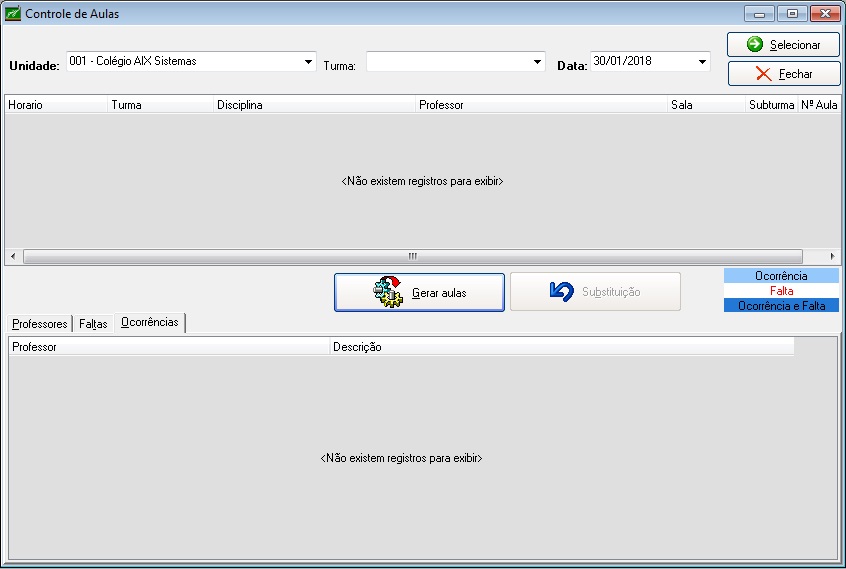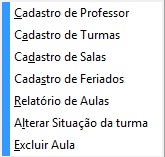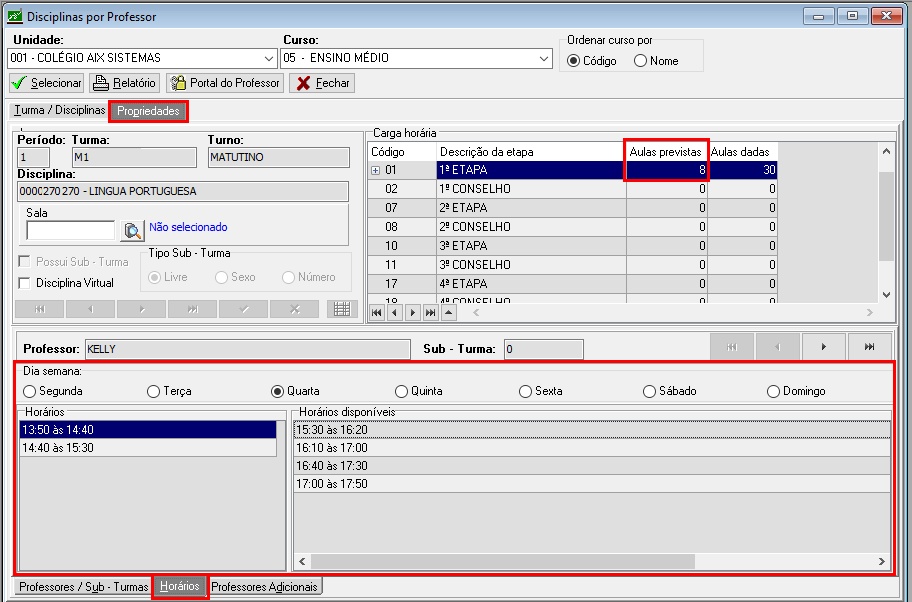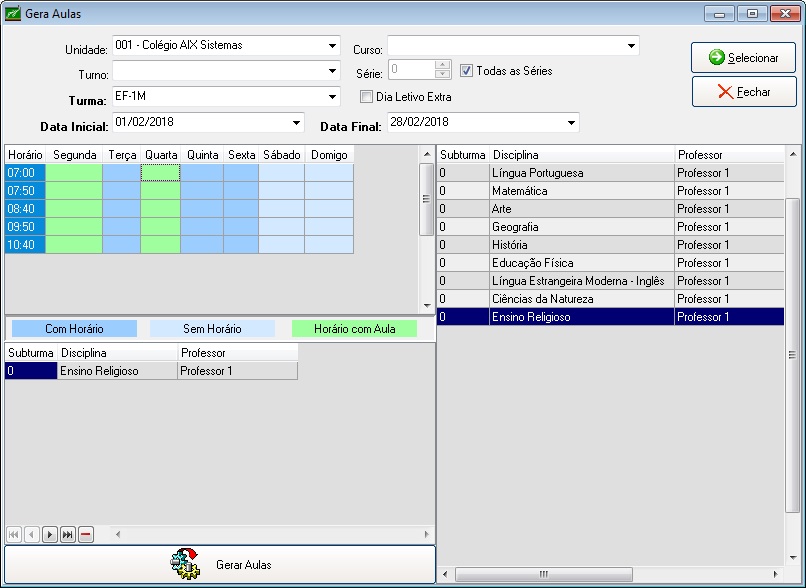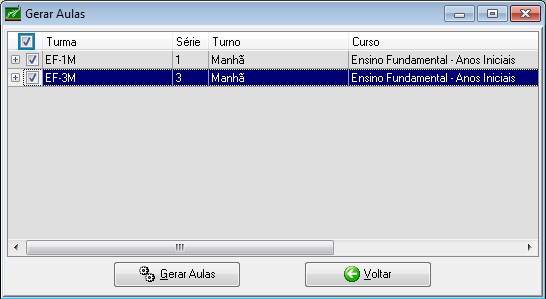Mudanças entre as edições de "Controle de Aulas"
| Linha 28: | Linha 28: | ||
| − | :*'''Horário Programado:''' Busca do horário cadastrado em '''Disciplinas por Professor | Horários'''. Assim, este é inserido automaticamente. | + | :*'''Horário Programado:''' Busca do horário cadastrado em [https://gestaoescolar.aix.com.br/index.php/Disciplinas_por_Professor#Aba_Hor.C3.A1rios '''Disciplinas por Professor | Horários''']. Assim, este é inserido automaticamente. |
| Linha 34: | Linha 34: | ||
| − | ::[[Image: | + | :*O usuário irá selecionar os filtros desejados, preencher o campo '''Período''' com o período de datas no qual deseja criar as aulas. Logo, clicar no botão '''Gerar Aulas''' para processar. |
| + | |||
| + | |||
| + | ::[[Image:sec_img_044a.jpg]] | ||
| + | |||
| + | |||
| + | :*'''Observação:''' | ||
| + | |||
| + | ::*Para utilizar o parâmetro '''Gerar até o limite de aulas''' será necessário alguns ''pré-requisitos'' para o seu funcionamento: | ||
| + | |||
| + | :::'''1)'''Preencher a quantidade de '''horas previstas''' para cada '''etapa da disciplina''' através da tela [https://gestaoescolar.aix.com.br/index.php/Disciplinas_por_Professor#Aba_Hor.C3.A1rios '''Módulo Registro Acadêmico | Cadastros | Disciplinas por Professor.'''] | ||
| + | |||
| + | :::'''2)''' Possuir '''horários''' cadastrados na semana. | ||
| + | |||
| + | |||
| + | ::[[Image:sec_img_044b.jpg]] | ||
| + | |||
| + | |||
| + | |||
| + | <font size="3" color=#B40404>'''Importante:'''</font> | ||
| + | |||
| + | ::► Caso o usuário '''não''' preencha o campo '''quantidade''' de '''aulas previstas''' para as etapas da disciplina, e marcar o parâmetro '''Gerar até o limite de aulas''', '''nenhuma''' aula será gerada. | ||
| + | |||
| + | ::► Se o usuário '''preencha''' a quantidade de '''aulas previstas''' para as etapas da disciplina e '''não marcar''' o parâmetro '''Gerar até o limite de aulas''' , as aulas serão geradas '''considerando o período da etapa digitada na tela de gerar aulas. Não será considerado a quantidade de aulas previstas.''' | ||
| + | |||
| + | ::► Caso o usuário '''preencha''' a quantidade de '''aulas previstas''' para as etapas da disciplina e '''marcar''' o o parâmetro '''Gerar até o limite de aulas''' , as aulas serão geradas '''considerando o período da etapa digitada na tela de gerar aulas, como também será considerado a quantidade de aulas previstas.''' | ||
| + | |||
| + | ::► Se a quantidade de aulas previstas '''ultrapassar do período da etapa digitada''', será gerado '''somente''' as aulas dentro do período. | ||
| + | |||
| + | ::► Caso a quantidade de aulas previstas '''for menor do período da etapa digitada''' , será gerado '''somente a quantidade de horas previstas.''' | ||
| + | |||
| + | :::*'''Exemplo.:''' | ||
| + | |||
| + | ::::*Segunda – tem 2 aulas | ||
| + | ::::*Quarta – tem 3 aulas | ||
| + | ::::*Quinta – tem 2 aulas | ||
| + | |||
| + | ::::*Total 7 aulas na semana | ||
| + | |||
| + | |||
| + | ::::► '''Do dia 01/07/2019 a 31/07/2019''' – serão 33 aulas. | ||
| + | |||
| + | ::::► Se o usuário preencher '''20 aulas previstas''', no período de '''01/07/2019 a 31/07/2019''' – serão geradas '''somente as 20 aulas.''' | ||
| + | |||
| + | ::::► Se o usuário colocar '''20 aulas previstas''' , no período de '''01/07/2019 a 12/07/2019''' – serão geradas '''somente as 14 aulas.''' | ||
| + | |||
| + | ::::► Se usuário preencher '''zero''' em aula prevista, no período de '''01/07/2019 a 31/07/2019''' – serão geradas as '''33 aulas.''' | ||
| + | |||
| + | ::::► Se usuário preencher '''zero''' em aula prevista, no período de '''01/07/2019 a 16/07/2019''' – serão geradas '''somente as 16 aulas.''' | ||
| + | |||
| + | |||
| + | ::[[Image:sec_img_044c.jpg]] | ||
| + | |||
Edição das 11h32min de 26 de julho de 2019
- As aulas que serão ministradas no decorrer do ano letivo devem ser geradas previamente. Nesta opção o usuário pode gerar as aulas por turma. Ao clicar no botão Gerar Aulas o sistema exibe a tela Tipo de Geração de Aulas. As aulas podem ser geradas por Horário Programado, Sem Horário Programado ou Para dia específico.
Atenção:
- Para gerar qualquer tipo de aula na tela de Controle de Aulas é necessário que no Cadastro de Etapas, o parâmetro Apura falta esteja marcado e que esteja dentro do intervalo da datas.
- O usuário pode definir os horários das disciplinas. O horário não precisa ser um horário fixo e poderão ser usados horários diferentes por semana.
- Na tela de controle de aula também é possível substituir o professor para ministrar aquela aula ou substituir a aula por outra.
- Dica: Na tela de controle de aulas há um menu rápido (botão direito do mouse), para facilitar o acesso às telas do sistema, inclusive com uma opção para imprimir o relatório das aulas.
- Horário Programado: Busca do horário cadastrado em Disciplinas por Professor | Horários. Assim, este é inserido automaticamente.
- O usuário irá selecionar os filtros desejados, preencher o campo Período com o período de datas no qual deseja criar as aulas. Logo, clicar no botão Gerar Aulas para processar.
- Observação:
- Para utilizar o parâmetro Gerar até o limite de aulas será necessário alguns pré-requisitos para o seu funcionamento:
- 1)Preencher a quantidade de horas previstas para cada etapa da disciplina através da tela Módulo Registro Acadêmico | Cadastros | Disciplinas por Professor.
- 2) Possuir horários cadastrados na semana.
Importante:
- ► Caso o usuário não preencha o campo quantidade de aulas previstas para as etapas da disciplina, e marcar o parâmetro Gerar até o limite de aulas, nenhuma aula será gerada.
- ► Se o usuário preencha a quantidade de aulas previstas para as etapas da disciplina e não marcar o parâmetro Gerar até o limite de aulas , as aulas serão geradas considerando o período da etapa digitada na tela de gerar aulas. Não será considerado a quantidade de aulas previstas.
- ► Caso o usuário preencha a quantidade de aulas previstas para as etapas da disciplina e marcar o o parâmetro Gerar até o limite de aulas , as aulas serão geradas considerando o período da etapa digitada na tela de gerar aulas, como também será considerado a quantidade de aulas previstas.
- ► Se a quantidade de aulas previstas ultrapassar do período da etapa digitada, será gerado somente as aulas dentro do período.
- ► Caso a quantidade de aulas previstas for menor do período da etapa digitada , será gerado somente a quantidade de horas previstas.
- Exemplo.:
- Segunda – tem 2 aulas
- Quarta – tem 3 aulas
- Quinta – tem 2 aulas
- Total 7 aulas na semana
- ► Do dia 01/07/2019 a 31/07/2019 – serão 33 aulas.
- ► Se o usuário preencher 20 aulas previstas, no período de 01/07/2019 a 31/07/2019 – serão geradas somente as 20 aulas.
- ► Se o usuário colocar 20 aulas previstas , no período de 01/07/2019 a 12/07/2019 – serão geradas somente as 14 aulas.
- ► Se usuário preencher zero em aula prevista, no período de 01/07/2019 a 31/07/2019 – serão geradas as 33 aulas.
- ► Se usuário preencher zero em aula prevista, no período de 01/07/2019 a 16/07/2019 – serão geradas somente as 16 aulas.
- Sem Horário Programado: Busca os horários do cadastro de Horário dos Turnos, sendo que o usuário vai adicionar o professor no horário manualmente.
- Para dia específico: Desta forma o sistema permite que o usuário defina o horário da aula. Ou seja, o mesmo pode alterar o horário em que a aula será gerada.
- Clique em Buscar Registros para o sistema exibir a lista com as aulas. Nesta tela você deve selecionar as aulas que deseja gerar. Clique em Gerar Aulas para concluir.